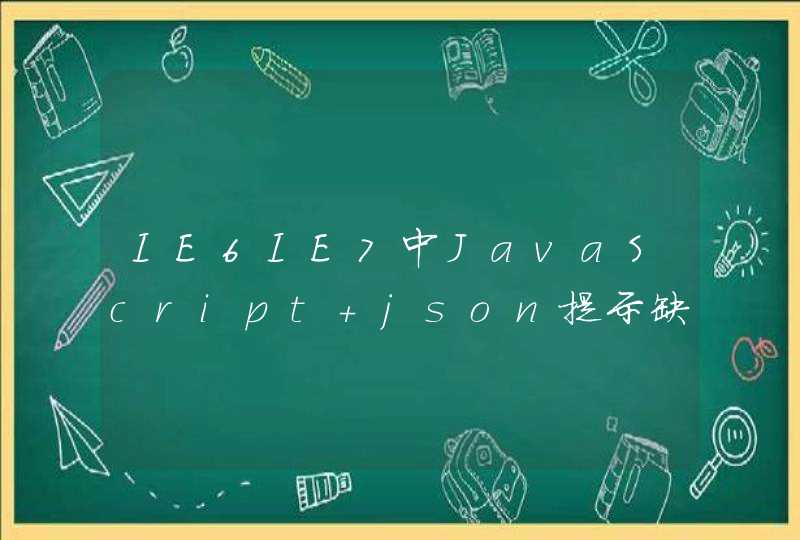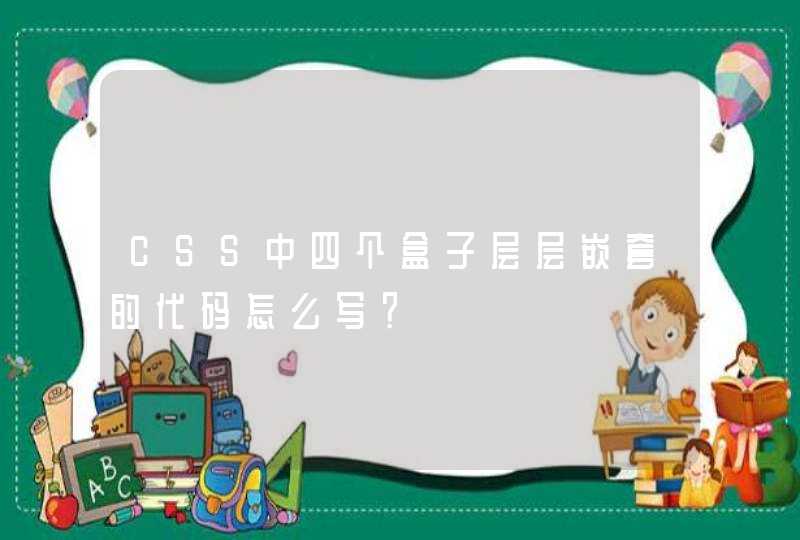打开你的控制面板——个人首页维护——自定义空白面板——新增——新建一个项目,钩选“显示源代码”,贴上以下代码
1<P align=center><EMBED pluginspage=http://www.macromedia.com/shockwave/download/index.cgi?P1_Prod_Version=ShockwaveFlash src=http://flashfile.leyuan.com/flash/9/1140406132dlyXcGgeHU.swf width=480 height=360 type=application/x-shockwave-flash quality="high"></P>
2 <DIV align=center><EMBED src=http://mailimg-fs.hanmail.net/fl/effect/19/e-fall2.swf width=500 height=350 type=application/x-shockwave-flash></DIV></DIV>
FLASH的网址例如:
http://www.china-holiday.com/images/flash/005.swf (雪花效果)
http://www.china-holiday.com/images/flash/006.swf (飞心效果)
http://www.china-holiday.com/images/flash/007.swf (落叶效果)
http://www.china-holiday.com/images/flash/008.swf (下雨效果)
http://www.dearfish.com/download/down/flash/lxy.swf (流星雨)
更多的网址可以在网上找,你在百度里用“flash,落叶”的关键词去找就行了。
然后,去掉“显示源代码”的钩,保存。
再回到控制面板,左边,点击“定制我的首页”,点击“添加模块”,钩选你新增的项目,保存,刷新,会有惊喜:)
这里有很多关于新浪博客的技巧,欢迎你来看看。
http://www.bkjq.com
分类: 电脑/网络 >>互联网问题描述:
就是像是背景的FLASH
比如一些花瓣从上往下不断飘落那样的FLASH
解析:
关于许多人问的雪花效果,其实就是在将动态图加到背景里。只要熟读之前教程的第二和第五章节,我觉得完全不用我特别的去讲。
不过本着中国滴传统美德,既然有人问,就讲出来。
先贴2个链接:
如何拥有个性化模版和头部通栏
如何在新浪Blog中加入FLASH动画
第一步 以下做实例演示,如何加入代码的方式经过了前五章节的学习相信大家已经了解,因此之后的章节我不会讲代码该加到哪的细节(仍然不明白的请阅读前面章节)。
A.图片背景方式。支持后缀为
静态图片:* *.bmp
动态图片:*.gif
a. 加入以下代码(a)
<STYLE type=text/css>
body
{background:url(网址)}
</STYLE>
第二步 本代码适用于以下任意一种情况:
1, 此段代码加入第一章节所提到的红蓝模板的任何地方的时候将显示成blog"个人首页"的整个墙纸背景。详细介绍请熟读第二、四章节。
2, 此段代码加入某篇文章则默认成为某一篇文章的独立背景图。
b. 或将以下代码加入文章开头(b)
<div style='background:url(网址)'>
友情提醒:本段代码只适合插入到文章源代码的最前面,而且切记加完后不要写</div>
B.动画背景方式。支持后缀格式 *.swf
<EMBED class="page_speeder_1511772227" src=SWF文件网址 width=800 height=500 type=application/x-shockwave-flash wmode="transparent" quality="high">
代码中的红色和橘色中的数字表示动画效果的缩放比例。比如雨滴的大小,雪花的大小等。至于其它代码请勿更改。友情提醒:left和top是动画显示的坐标,这个是中点,不推荐大家更改。熟悉代码者可以在括号中加入align=right、align=center、align=left的代码来修正位置,请千万勿更改以上style中的任何代码。
第三步 本代码适用于以下任意一种情况:
1, 此段代码加入第一章节所提到的红蓝模板的任何地方的时候将显示成blog"个人首页"的整个页面飘动位置。详细介绍请熟读第二、四、五章节。
2, 此段代码加入某篇文章则默认成为某一篇文章的浮动背景。